waipu.tv ist ein bekannter TV-Streaming-Anbieter, bei dem man abwechslungsreiche Sendungen anschauen kann. Viele wissen aber nicht, dass Sie waipu.tv sogar gleichzeitig aufnehmen und schauen können. Wie kann ich Sendungen bei waipu.tv aufnehmen? Lesen Sie bitte diesen Text, in dem wir Ihnen ausführlich erklären, wie Sie Aufnahmen von waipu.tv auf Cloud oder Festplatte Ihres Computers speichern.
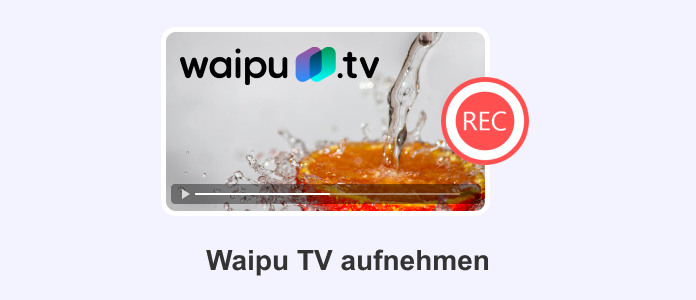
Bevor wir mit der Aufnahmefunktion von waipu.tv beginnen, erfahren wir zunächst, was waipu.tv ist. Bei waipu.tv stehen Ihnen über 200 TV-Sender und mehr als 30.000 Filme, Serien und Shows zur Verfügung. Das Anschauen von Sendungen ist allerdings nicht kostenlos. Sie müssen ein Paket kaufen, um waipu.tv auf Ihrem Fernseher sowie auf Android-, iPhone- und Computergeräten genießen zu können. Die verschiedenen Preispakete finden Sie in der folgenden Tabelle.
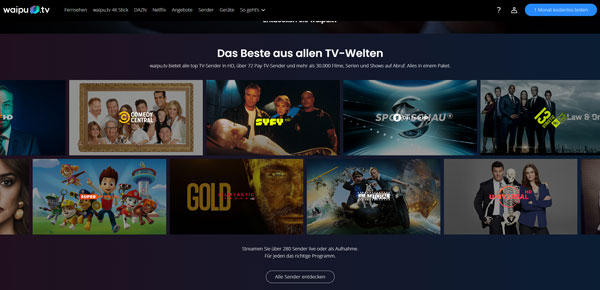
| Comfort | Perfekt Plus | Perfekt Plus Vorteilspaket | |
|---|---|---|---|
| Preis im Monat | 7,49 € mtl. | 1 Monat kostenlos ab dem 2. Monat 14,99 € mtl. |
15,99 € mtl. |
| Monatlich kündbar | √ | √ | - Nach 24 Monaten mtl. kündbar |
| Sender | 230+ | 310+ | 310+ |
| HD | 200+ | 290+ | 290+ |
| Pay-TV | - | √ | √ |
| waiputhek | 20,000 | 40,000 | 40,000 |
| Aufnahmen (in Std.) | 50 | 150 | 150 |
| Streams | 2 | 4 | 4 |
| Neustart & Pause | √ | √ | √ |
Stellen Sie sich vor, Ihre Lieblingsserie läuft, während Sie unterwegs sind, oder die Ausstrahlung von Filmen fällt in Ihre Arbeitszeit. Niemand will die Sendung verpassen. Jetzt brauchen Sie ein Tool, mit dem Sie die Sendung aufnehmen können. waipu.tv verfügt über eine spezielle Aufnahmefunktion, mit der Sie die Sendung zuhause oder unterwegs auf Ihrem Fernseher speichern können. Diese Funktion kann auf verschiedene Arten erreicht werden.
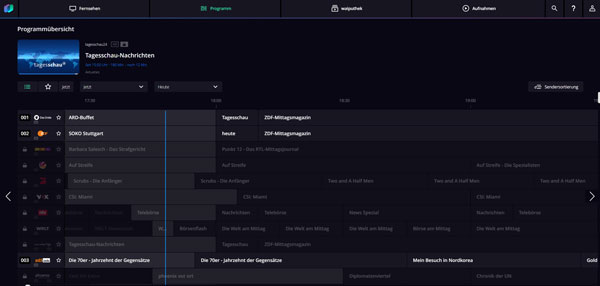
Schritt 1: waipu.tv installieren
Installieren Sie waipu.tv auf dem Fernseher oder Handy.
Schritt 2: Konto erstellen
Gehen Sie auf die offizielle Website und füllen Sie das Anmeldeformular aus, um Ihr persönliches Konto zu erstellen. Wählen Sie aus der obigen Tabelle ein Paket, das Ihren Bedürfnissen entspricht. Alle Pakete beinhalten die Funktion zur waipu.tv Aufnahme. Der Unterschied dieser 3 Pakete liegt in der Aufzeichnungsdauer. Das Comfort Paket hat eine Aufzeichnungsdauer von 50 Stunden, während das Perfekt Plus und das Perfekt Plus Vorteilspaket eine Aufzeichnungsdauer von bis zu 150 Stunden haben.
Schritt 3: waipu.tv aufnehmen
Auf Ihrem Fernseher, Handy oder Tablet sowie auf Ihrem Computer können Sie einfach und schnell die Sendung von waipu.tv aufnehmen. Die Aufnahmen werden automatisch in Cloud-Speichern gespeichert.
• TV: Wenn Sie waipu.tv aufnehmen und gleichzeitig schauen möchten, klicken Sie einfach auf den roten Aufnahme Button neben der gewünschten Sendung.
• Handy & Tablet: Wenn Sie nicht zu Hause sind, können Sie aus Google Play oder Apple Store waipu.tv auf Ihr Handy oder Tablet downloaden. Wählen Sie die gewünschte Sendung und tippen Sie darauf. Auf der neuen Seite können Sie nicht nur die Sendung anschauen.
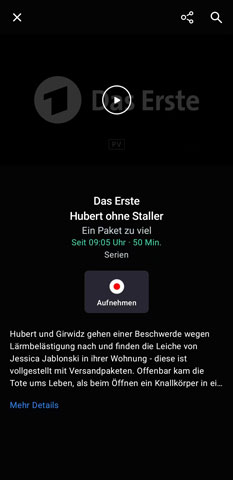
• Computer: waipu.tv hat einen Web-Player im Browser. Klicken Sie wie bei den obigen 2 Methoden auf den roten Aufnahme Button, um die waipu.tv-Aufnahme zu starten.
1. Wenn Sie keinen Fernseher wie z.B. Apple TV, Samsung TV, Android TV haben, können Sie waipu.tv leider nicht aus dem Store herunterladen. Zusätzlich müssen Sie einen waipu.tv Stick kaufen und diesen später an Ihren Fernseher anschließen, um alle Dienste und Funktionen von waipu.tv nutzen zu können.
2. Wenn Ihre Zeit zur Aufnahme mehr als 150 Stunden überholt, werden die vergangene Filme oder Serien automatisch gelöscht, um Speicherplatz zu sparen.
Die waipu.tv Sendungen werden nach der Aufnahme in der Cloud gespeichert, auf die man ohne Internetverbindung keinen Zugriff hat. Außerdem ist es aufgrund der Richtlinien des Senders nicht möglich, alle Filme und Serien von waipu.tv aufzunehmen. Deshalb empfehlen wir Ihnen eine andere Anwendung, AnyMP4 Screen Recorder, mit der Sie die Filme und Serien auf Festplatte aufnehmen und ohne Internetverbindung abspielen können.
AnyMP4 Screen Recorder ist eine professionelle Software zum Aufnehmen von Bildschirminhalten. Mit Hilfe von AnyMP4 Screen Recorder können Sie in hoher Qualität den Bildschirm aufnehmen, die Aufnahmen in verschiedene Videoformate ändern und den Aufnahmebereich anpassen. Außerdem stehen Ihnen Windows- und Mac-Version zur Verfügung.
Für Windows 11/10/8/7
Für macOS 10.13 oder neuer
Schritt 1: AnyMP4 Screen Recorder herunterladen
Laden Sie AnyMP4 Screen Recorder auf Ihren Computer herunter und installieren Sie ihn.
Schritt 2: Programm starten
Starten Sie das Programm und öffnen Sie den Web-Player von waipu.tv. Wählen Sie "Video aufnehmen". Passen Sie dann den Aufnahmebereich an, um die Sendung genau aufzunehmen. Vergessen Sie nicht, den Systemton einzuschalten und das Mikrofon auszuschalten.
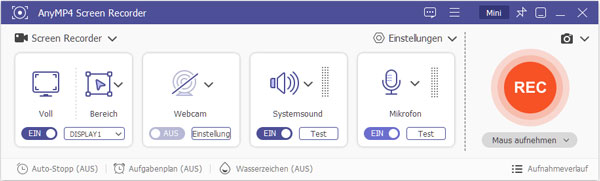
Schritt 3: Einstellungen anpassen
Klicken Sie bitte auf "Einstellungen" und dann auf "Aufnahme-Einstellungen". Hier können Sie das Videoformat, Videoqualität, Auflösung und so weiter festlegen.
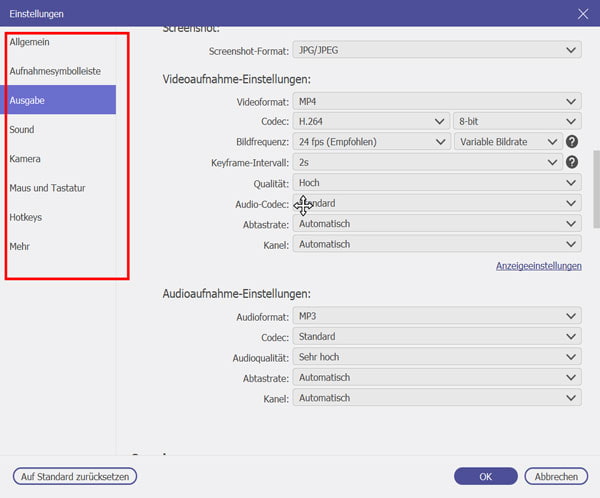
Schritt 4: waipu.tv-Aufnahme starten
Nachdem Sie alles vorbereitet haben, klicken Sie auf "REC"-Button, um die waipu.tv-Aufnahme zu starten.
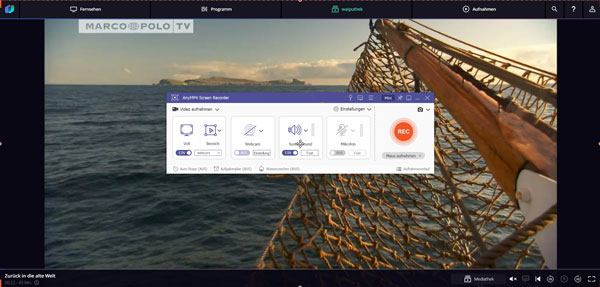
Schritt 5: waipu.tv-Aufnahme auf Festplatte speichern
Zum Ende klicken Sie auf "Stopp"-Button, um den Vorgang zu beenden. Bisher ist die waipu.tv Aufnahme erfolgreich auf der Festplatte gespeichert. Eine neue Seite wird danach angezeigt, auf der Sie Video schneiden können.
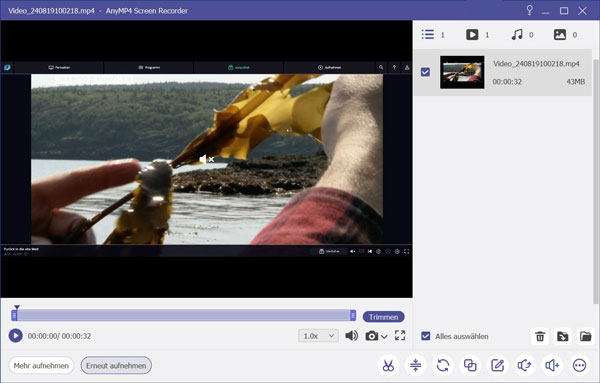
Sie haben einen Cloud-Aufnahmespeicher von bis zu 150 Stunden. Die vergangenen gespeicherten Inhalte werden automatisch gelöscht, damit die neuen waipu.tv-Filme aufgenommen werden können.
Aus Urheberrechtsgründen kann es bei neuesten oder beliebten Filmen oder Serien sein, dass die Aufnahmefunktion nicht verfügbar ist.
Nein, die aufgenommenen waipu.tv Filme werden nicht auf Ihrem lokalen Speicherplatz gesichert, sondern in der waipu.tv Cloud.
Wenn Sie auf beiden Geräten bereits einen waipu.tv Account mit dem Paket angemeldet haben, können Sie gleichzeitig 2 Filme aufnehmen.
In diesem Artikel haben wir Ihnen einige Methoden zusammengestellt, wie Sie waipu.tv aufnehmen können. Sie können waipu.tv aufnehmen sowohl zu Hause, als auch unterwegs. Aber wenn Sie andere Bedürfnisse haben, wie z.B. geschützte waipu.tv Filme und Serien herunterladen, Aufnahme für immer speichern, Aufnahme auf PC/Mac speichern usw., probieren Sie AnyMP4 Screen Recorder aus. Wir hoffen, dass Sie mit unseren Vorschlägen zufrieden sind.
Für Windows 11/10/8/7
Für macOS 10.13 oder neuer
AnyMP4 Screen Recorder
Bildschirmaufnahme einfach erstellen und bearbeiten